
با سلام خدمت دوستان عزیز وردپرسی!
آیا دوست دارید تا خلاصه مطالب خود را به گونهای متفاوتتر از سایرین نمایش دهید به گونهای که امکان ایجاد یک دکمه دانلود با طراحی سفارشی در آن داشته باشید؟
کاربرانی که از موتورهای جستجو بر اساس کلمات کلیدی وارد سایت شما میشوند دوست دارند تا قبل از اینکه یک مقاله را به صورت کامل مطالعه کنند نمایش خلاصه مطلب در وردپرس را مشاهده کنند تا در صورت مناسب بودن ادامه آن را مطالعه کنند.
در این مقاله از همیار وردپرس قصد دارم تا به معرفی افزونهای بپردازم که با استفاده از ان میتوانید نمایش خلاصه مطلب در وردپرس را قبل از محتوای کامل
درج کنید و امکان اینکه یک دکمه برای آدرسدهی نیز از آن استفاده کنید.
نمایش خلاصه مطلب در وردپرس با TLDR
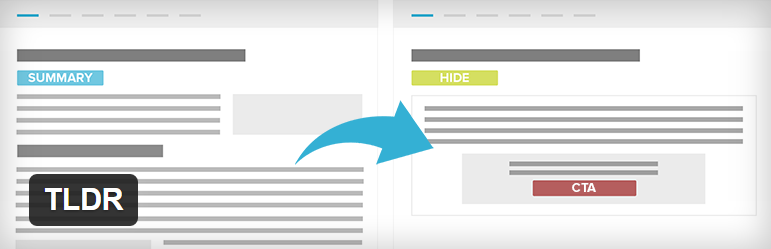
افزونهای که قصد معرفی آن را دارم با نام TLDR در مخزن وردپرس به ثبت رسیده است و امکان نمایش خلاصه مطلب در وردپرس را فراهم می کند.
و تاکنون توانسته است تا بیش از 100 نصب فعال و کسب امتیاز 5 را از آن خود نماید.
تنظیمات افزونه
پس از نصب و فعال سازی افزونه منویی در پیشخوان وردپرس با نام TLDR Settings افزوده خواهد شد روی آن کلیک کنید تا مشابه تصویر زیر وارد تنظیمات آن شوید.
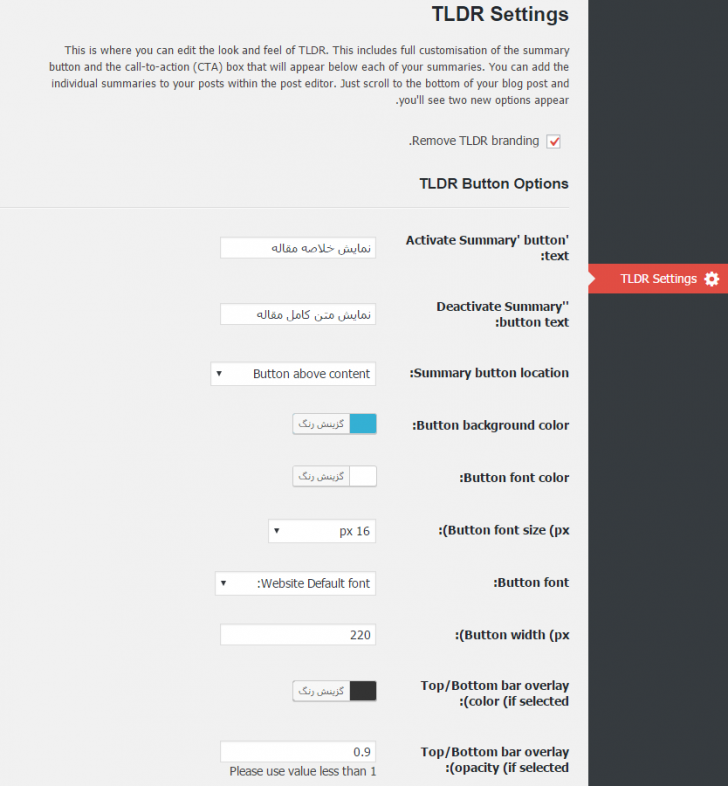
ابتدا تیک گزینه Remove TLDR branding را غیرفعال کنید تا نام طراح افزونه از آن حذف شود، البته در انتخاب آن مختارید!
سپس همانطور که مشاهده میکنید نام دلخواه خود را برای نمایش دکمهها در دو فیلد Activate Summary’ button text و Deactivate Summary’ button text وارد کنید.
سپس از بخش Summary button location مکان مورد نظر را برای نمایش خلاصه مطلب در وردپرس انتخاب کنید. در این افزونه نمایش خلاصه مقاله به سه
شکل بالای نوشته، چسبان در بالای مرورگر و چسبان در پایین مرورگر نمایش داده میشود.
CTA Box Options
حال برای انتخاب استایل هر بخش رنگ، فونت متن و اندازه متن را به دلخواه خود وارد کنید.
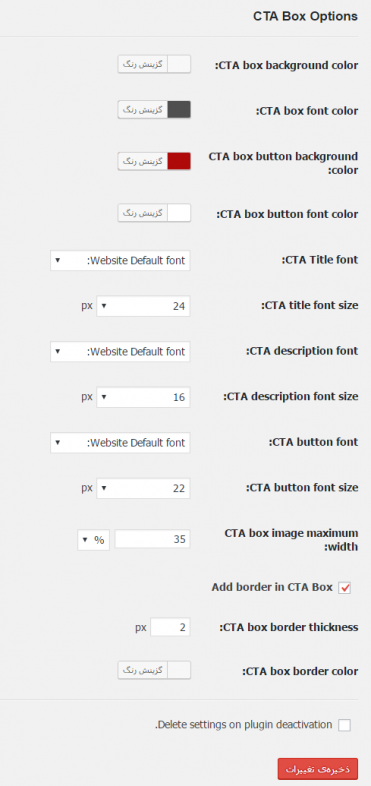
سپس به سمت پایین، یعنی بخش CTA Box Options مراجعه کنید تا تنظیمات مربوط به باکس محتوا را سفارشی سازی کنید.
مطابق تصویر در این بخش میتوانید رنگ بکگراند دلخواه برای باکس خلاصه نوشته، رنگ نوشته، رنگ دکمه، فونت، اندازه متن، میزان حاشیه متن و.. را تعیین کنید.
توجه!!! دقت کنید که برای حاشیه دادن در باکس نمایش خلاصه مطلب در وردپرس تیک گزینه Add border in CTA Box را فعال کرده و میزان حاشیه را بر حسب پیکسل وارد کنید.
در نهایت با فعال کردن تیک گزینه Delete settings on plugin deactivation نیز هنگام حذف افزونه تنظیمات از بین خواهند رفت.
افزودن نوشته
حال به قسمت ویرایش و یا افزودن نوشته خود مراجعه کنید.
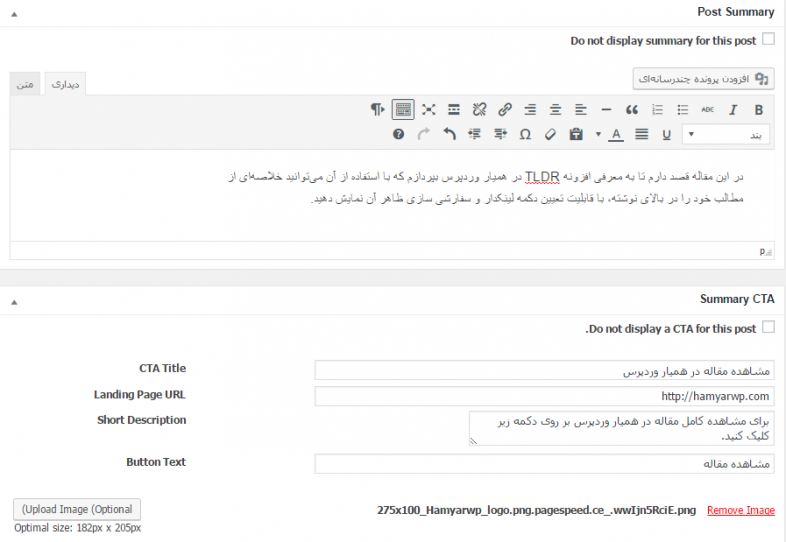
همانطور که در تصویر مشاهده میکنید دو باکس جدید در ویرایشگر نوشته با نامهای Post Summary و Summary CTA افزوده خواهد شد که مانند نمونه میتوانید نمایش خلاصه مطلب در وردپرس را به همراه دکمه لینکدار در آن وارد کرده و نوشته خود را منتظر کنید.
در صورتی که میخواهید تا هر یکی از این بخشها نمایش داده نشوند میتوانید تیک گزینه Do Not Display را در هریک فعال کنید.
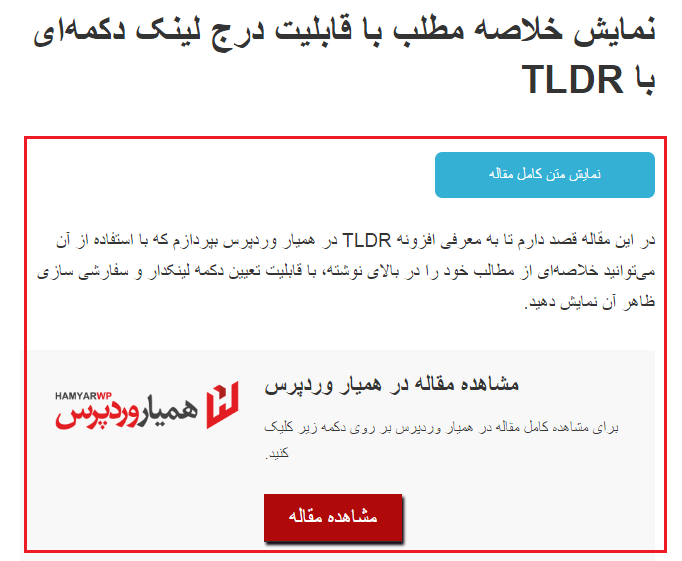
در نهایت همانطور که مشاهده میکنید با کلیک بر روی دکمه آبی رنگ محتوایی از خلاصه نوشته به همراه دکمه لینکدار با قابلیت افزودن عکس نمایش داده خواهد شد که پس از کلیک مجدد بر روی دکمه نمایش محتوای کامل مقاله میتوان متن کامل را مشاهده کرد.
شاد باشید..





محمدرضا نیک بنیاد
با سلام و عرض خسته نباشید
مدتی است که سایت من به شکل زیر نمایش داده نه همیشه ولی بعد از یک روز به مانند این عکس تبدیل میشود و وقتی که به وردپرس لاگین میشوم این مشکل حل میشود راه حل این مشکل چیست باتشکر از شما
http://s9.picofile.com/file/8281180484/Capture.PNG
عباس صادقی 8 سال عضو همیار وردپرس
احتمالا از قالب یا افزونهای استفاده کردید که ویروسی و یا نال شده
با قالب پیشفرض چک کنید اگر حل نشد کلیه افزونهها رو غیرفعال کنید و یکی یکی فعال کنید تا افزونه معیوب رو پیدا کنید!
ممکنه مشکل طوری باشه که توی سایت اعمال شده باشه که لازمه یک کاربلد سایتتون رو بررسی کنه!
موفق باشید 🙂